- Autor Jason Gerald [email protected].
- Public 2024-01-19 22:12.
- Última modificación 2025-01-23 12:16.
Este wikiHow te enseñará cómo obtener privilegios de administrador en cualquier computadora con Windows. Para hacer esto, debe iniciar sesión en la computadora con una cuenta de administrador. Si ya ha iniciado sesión con una cuenta de administrador, puede activar la cuenta oculta de "Administrador" para obtener privilegios de administrador en cualquier momento. Si puede acceder al menú Cuentas de usuario, puede otorgar derechos de acceso a su propia cuenta, ya sea a través de una cuenta de administrador oculta u otra cuenta.
Paso
Método 1 de 3: Habilitación de la cuenta de administrador oculta
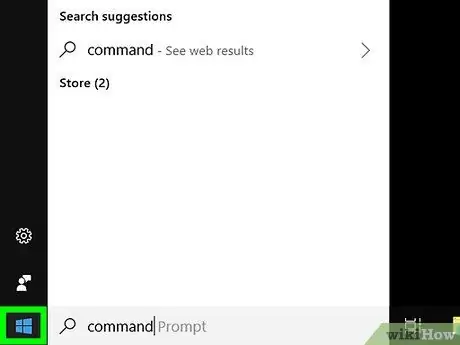
Paso 1. Abra el menú Inicio
haciendo clic en el logotipo de Windows en la esquina inferior izquierda de la pantalla.
- Para que este paso funcione, debe iniciar sesión en una cuenta con privilegios de administrador.
- Si desea otorgar privilegios de administrador a otra cuenta, lea la parte inferior de este artículo.
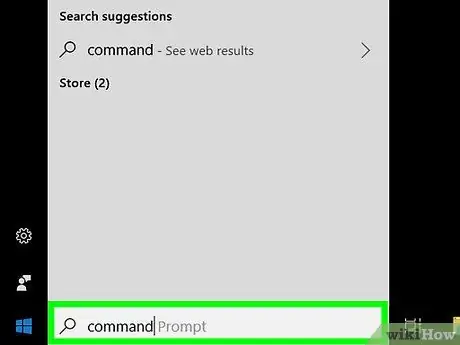
Paso 2. Ingrese al símbolo del sistema
Verá el símbolo del sistema en la parte superior de la ventana Inicio.
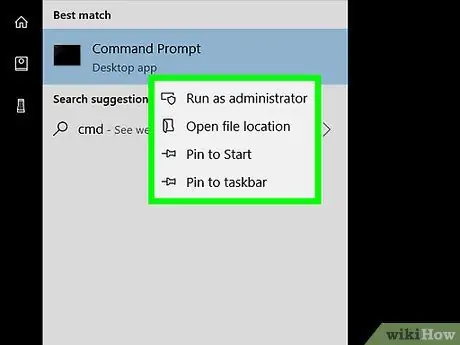
Paso 3. Haga clic derecho
Símbolo del sistema.
Verá un menú desplegable.
Si no tiene un botón de clic derecho, use dos dedos para hacer clic o tocar el trackpad. También puede hacer clic en el extremo derecho del trackpad en lugar del botón derecho
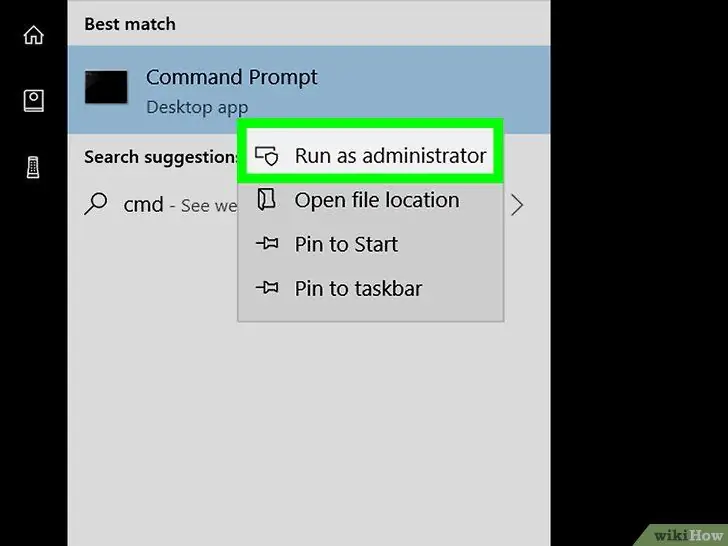
Paso 4. Haga clic en Ejecutar como administrador en el menú.
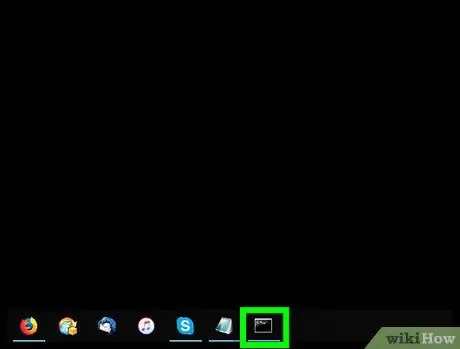
Paso 5. Haga clic en Sí cuando se le solicite que abra una línea de comando con privilegios de administrador
Paso 6. Habilite la cuenta de administrador oculta
Ingrese el comando:
administrador de usuario de red / activo: sí a la ventana de línea de comando y presione Entrar.
A partir de ahora, puede usar la cuenta de administrador oculta en su computadora iniciando la computadora en modo seguro
Método 2 de 3: acceder a la cuenta de administrador oculta
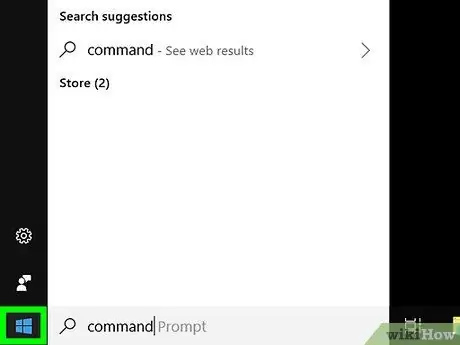
Paso 1. Reinicie la computadora a la pantalla Opciones avanzadas
Menú abierto Comienzo
haga clic en Poder
luego mantenga presionada la tecla Mayús mientras se reinicia Windows.
Puede soltar la tecla Shift una vez que aparezca la pantalla Opciones avanzadas
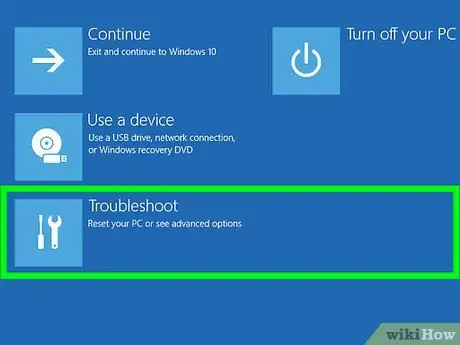
Paso 2. Haga clic en el icono de resolución de problemas con forma de candado en la pantalla Opciones avanzadas
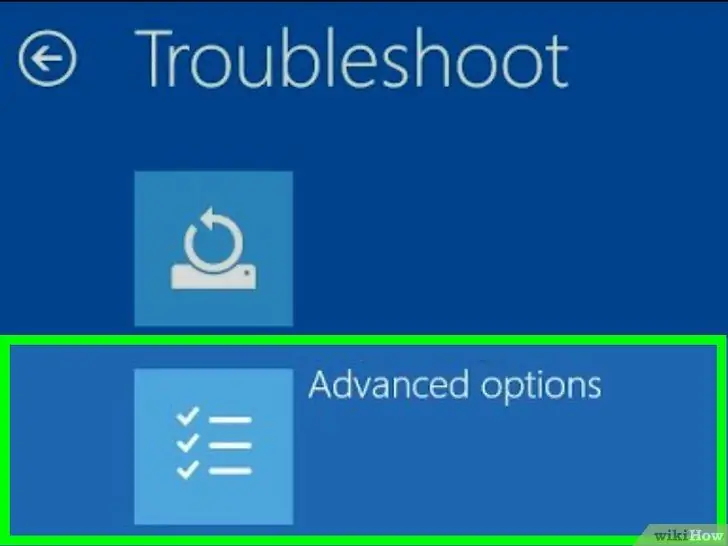
Paso 3. Haga clic en la opción Opciones avanzadas cerca de la parte inferior de la pantalla.
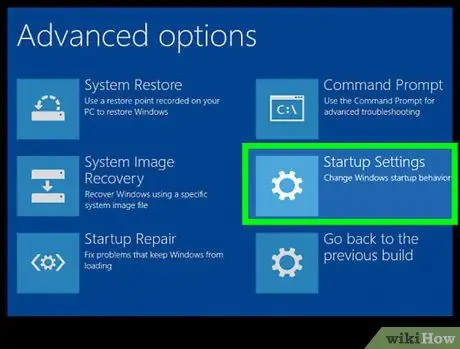
Paso 4. Haga clic en la opción Configuración de inicio a la derecha de la pantalla
Verá una opción para reiniciar la computadora.
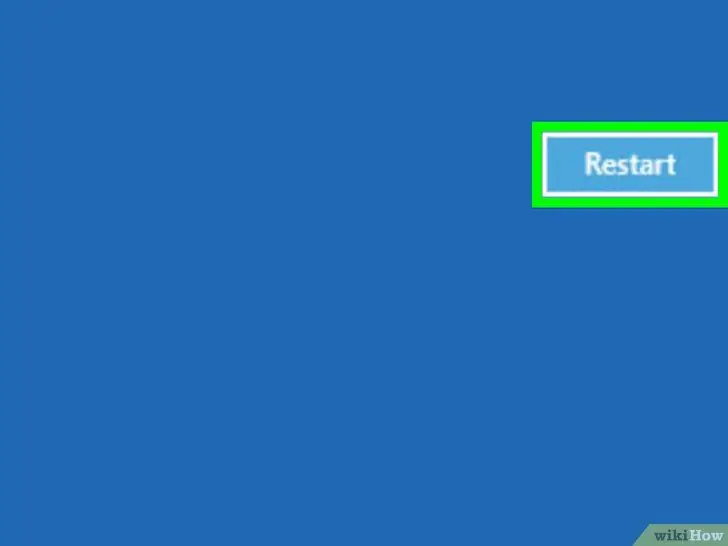
Paso 5. Haga clic en Reiniciar cerca de la parte inferior de la lista.
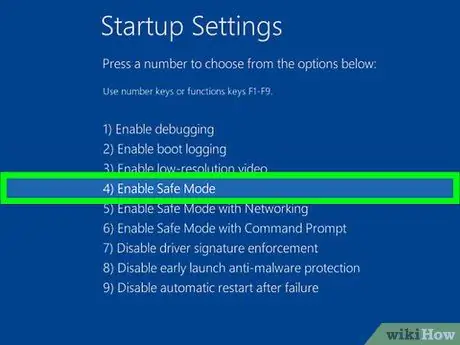
Paso 6. AdivinaPaso 4. para seleccionar la opción "Modo seguro" y reiniciar la computadora en modo seguro
Este proceso puede tardar unos minutos.
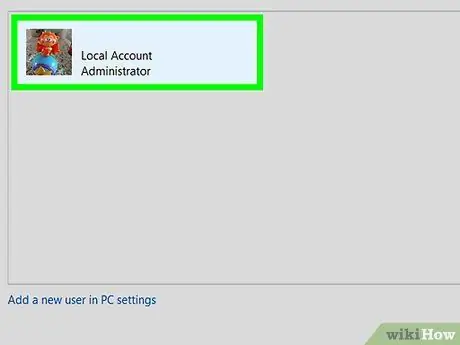
Paso 7. Haga clic en la pestaña Administrador en la esquina inferior izquierda de la pantalla para iniciar sesión en la cuenta de Administrador
Para abrir esta pestaña, es posible que deba hacer clic en ella varias veces
Método 3 de 3: Cambio de los derechos de acceso de la cuenta estándar

Paso 1. Presione la tecla Win + R para acceder al cuadro de diálogo "Ejecutar"
Si usa la cuenta de administrador en modo seguro, este acceso directo es la mejor manera de abrir "Ejecutar" porque no siempre se puede acceder al menú Inicio.
Si ya ha iniciado sesión en otra cuenta de administrador, puede hacer clic directamente Comienzo.
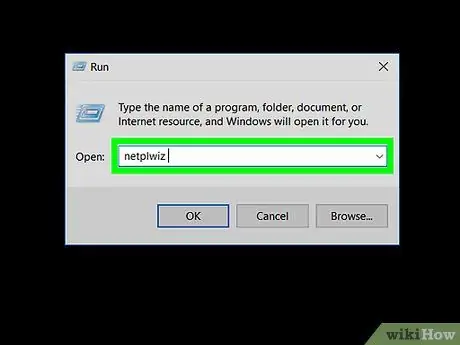
Paso 2. Ingrese el comando netplwiz y presione Enter para abrir la ventana Cuentas de usuario
Si está utilizando el menú Inicio para ingresar comandos, haga clic en netplwiz en la parte superior de la ventana Inicio.
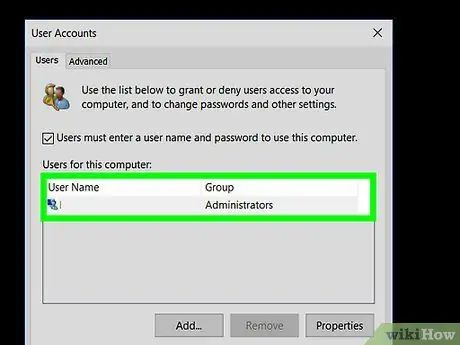
Paso 3. Seleccione su nombre de cuenta o nombre de usuario
Si comparte una computadora, es posible que deba desplazarse para encontrar la cuenta correcta.
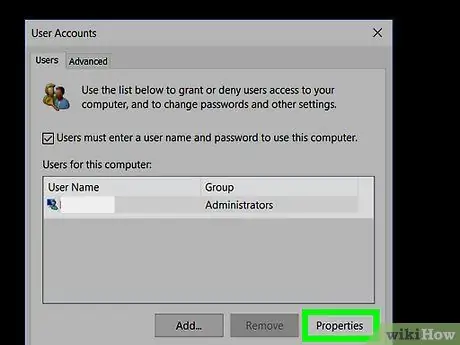
Paso 4. Haga clic en el botón Propiedades en la esquina inferior derecha de la ventana
Verá una nueva ventana.
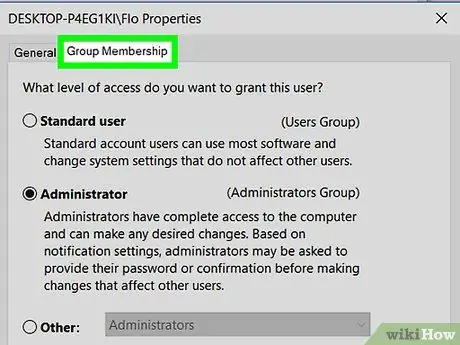
Paso 5. Haga clic en la pestaña Membresía de grupo en la parte superior de la ventana
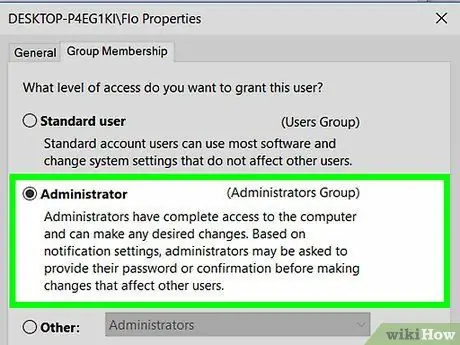
Paso 6. Marque la casilla "Administrador" en el medio de la ventana
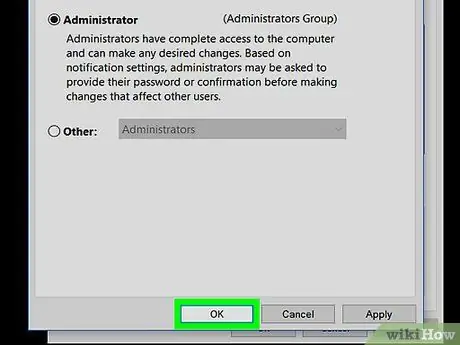
Paso 7. Haga clic en la opción Aceptar en la parte inferior de la ventana
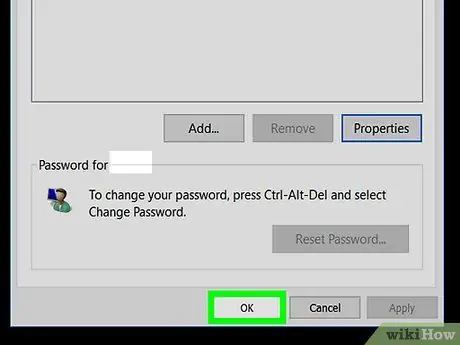
Paso 8. Haga clic en Aplicar, luego Aceptar en la parte inferior de la ventana para aplicar los cambios a la cuenta.
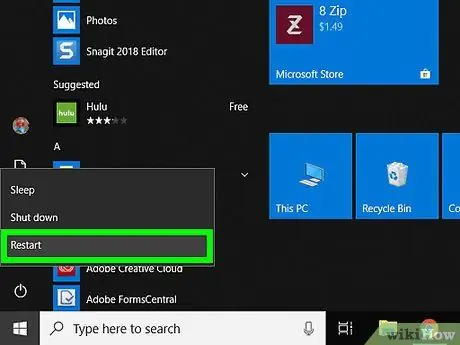
Paso 9. Reinicie la computadora
Una vez que la computadora se reinicia, su computadora saldrá del modo seguro. Su cuenta también tendrá privilegios de administrador.






